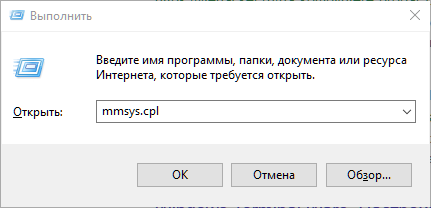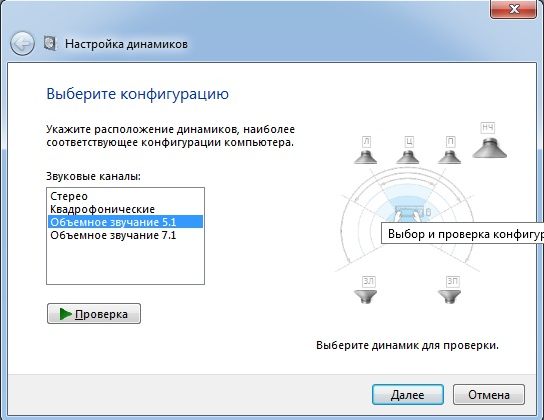- Подключаем 5.1-канальную аудиосистему
- Мы проведем вас шаг за шагом через все этапы установки и подключения 5.1-канальной аудиосистемы к вашему компьютеру.
- Колонки 5.1, компоненты системы 5.1, подключение
- Компоненты системы 5.1
- Примеры качественных систем 5.1
- Подключение систем 5.1
- Подключение системы объемного звука к компьютеру
- Подключение колонок 5.1 к телевизору
- Другие статьи раздела Стереосистемы
- Колонки 7.1, компоненты системы 7.1, подключение
- Как выбрать HI-FI стереосистему для дома
- Колонки 2.1, компоненты системы 2.1, подключение
- Популярные статьи
- Подключение Realtek High Definition Audio 5.1
Подключаем 5.1-канальную аудиосистему
Автор: Gabriel Torres
Переводчик: Владимир Володин
Мы проведем вас шаг за шагом через все этапы установки и подключения 5.1-канальной аудиосистемы к вашему компьютеру.
Итак, вы решили наслаждаться всеми мультимедийными возможностями своего компьютера, установив 6-канальную аудиосистему. Это действительно сильно улучшит впечатление от игр и просмотра видеофильмов. Мы проведем вас шаг за шагом через все этапы установки и подключения 5.1-канальной аудиосистемы к вашему компьютеру.
Что собой представляет 5.1-канальный звук? Число 5.1 означает, что есть 6 колонок: 2 передних, 2 задних, одна центральная (еще известная как голосовой канал) и одна — сабвуфер (специально для нижних частот). Имеем 5 одинаковых колонок и сабвуфер, отсюда и обозначение 5.1.
Есть и другие системы более высокого класса: 7.1. В них еще две дополнительных колонки: центральная левая и правая.
Почти все современные компьютеры имеют встроенную поддержку 6-канального звука, обеспечиваемую материнской платой, но, при покупке компьютера или аудиосистемы не стоит полагаться на это утверждение, лучше проверить, так ли это.
Есть два вида 6-канальных акустических систем: аналоговые и цифровые. Аналоговые колонки можно присоединить к любому компьютеру, в то время как цифровые являются более дорогими и требуют наличия цифрового выхода SPDIF.
Мы рассмотрим наиболее распространенный вариант — подключение аналоговой аудиосистемы. В случае с цифровой акустикой отличий не много. Вместе с более низким уровнем шума цифровое соединение имеет еще одно преимущество: к компьютеру все подключается только одним кабелем.
На первой фотографии изображена типовая 6-канальная акустическая система. Именно ее мы и будем подключать к нашему компьютеру.
Распаковав свою акустическую систему, первым делом хорошо рассмотрите ее. В нашем случае регулировка громкости находится не на сабвуфере, что позволяет установить сабвуфер под стол, а модуль с элементами управления — на стол, сэкономив место и не имея проблем с доступом к регуляторам.
Посмотрим на обычные колонки. Как вы можете видеть на второй фотографии, никаких сюрпризов с ними нет. Здесь кабель с двумя проводами и одним разъемом.
Теперь взглянем на сабвуфер. В некоторых системах все кабели подсоединяются к сабвуферу. В нашем случае, они подключаются к модулю регулировки громкости, как это видно на следующих фотографиях.
От сабвуфера выходит три набора проводов: питание самого сабвуфера, выход питания для модуля регулировки громкости и провод для соединения сабвуфера и и этого модуля. Тут же, на тыльной стороне сабвуфера, находится переключатель для установки напряжения питания: 110/220 В.
Как мы уже отмечали, все кабели в нашей системе подключаются к модулю регулировки громкости.
На фотографии (сверху-вниз) обозначены все входы и выходы: первые три подключаются к компьютеру — это передние, боковые и центральные каналы, ниже находятся отдельные выходы для каждой колонки и сабвуфера, а также, разъем питания для подключения провода от сабвуфера.
После ознакомления с внешним видом и всеми входами и выходами наступает черед подключения кабелей.
Вместе с акустической системой должны поставляться как минимум три пары кабелей. Например, такие как у нас. Они изображены на следующей фотографии. Как правило, эти кабели раскрашены в разные цвета: зеленый, синий или черный, оранжевый или желтый.
С нашей системой поставлялись еще три переходника mini jack — stereo RCA:
Их нужно использовать, например, если вы хотите подключить акустику не к компьютеру, а к обычному DVD-плееру. В нашем случае переходники не понадобятся.
Кабели подсоединяются к модулю управления громкостью в соответствующие по цветам разъемы.
После подключения этих кабелей, нужно подключить остальные: питание, сабвуфер, колонки. Все очень просто, только нужно внимательно подключить сабвуфер, так как здесь надо соблюдать полярность, указанную на разъемах. В конце этого процесса все разъемы на модуле регулировки громкости должны быть заняты.
Теперь настал черед подключения всего этого к компьютеру.
Все компьютеры имеют как минимум три аудио-разъема: линейный вход (зеленый), линейный выход (синий) и микрофон (розовый). Для шестиканального звука нужны еще два разъема: для задних колонок (черный или синий) и для сабвуфера (оранжевый или желтый). К сожалению, не у всех компьютеров они есть.
Компьютер на следующей фотографии имеет все эти выходы, а также, два цифровых аудиовыхода (коаксиальный и оптический SPDIF).
Если у вашего компьютера нет такого обилия аудиоразъемов, иногда возможно подключить 5.1-канальную акустическую систему, используя три стандартных выхода. Но такое решение приводит к ряду неудобств. Например, при необходимости подключить микрофон придется отключать акустическую систему, подключая его к освободившемуся разъему.
Компьютеры, поддерживающие восьмиканальный звук, имеют еще два дополнительных аудиоразъема. На следующей фотографии изображены интерфейсы материнской платы, поддерживающей восьмиканальный звук.
Отдельно, слева от основной группы разъемов, расположены цифровой вход и выход.
Переходим к подключению к компьютеру.
Возможны два варианта: для боковых колонок могут быть и центрального канала/сабвуфер могут быть одтельные выходы, или может быть всего три стандартных разъема. В первом случае ситуация с расположением разъемов может быть такой:
Как правило, можно ограничиться просто подключением кабелей в соответствии с их цветами: канал для передних колонок Front (зеленый) — к зеленому разъему (line out), канал для задних колонок Rear (синий или черный) — к синему разъему (не тому, что сразу около зеленого) или к черному (Rear out), центральный/сабвуфер (оранжевый, желтый или розовый) — к оранжевому или желтому разъему.
Второй вариант подключения понадобится когда у компьютера нет отдельных выходов на вторую пару колонок и центральный канал/сабвуфер. В этом случае поступаем так: кабель для передних колонок Front (зеленый) — к зеленому выходу (line out), для задних колонок (синий или черный) — к синему разъему (line in), кабель центрального канала/сабвуфера (оранжевый, желтый или розовый) — к розовому разъему (вход микрофона).
Теперь нужно сконфигурировать компьютер.
Настройка компьютера осуществляется с помощью свойств драйвера. Обычно при установке аудиодрайверов в панели управления появляется новый ярлык и небольшой значок в трэе около часов.
На нашем компьютере используются драйверы Realtek. В панели управления свойствам звука у нас соответствует ярлык Sound Effect Management. Двойное нажатие на нем вызывает окно конфигурации.
Здесь нужно выбрать 6-канальный режим: «6 channel mode for 5.1 speaker output». И отметить пункт «Only Surround-RIT», если у вашего компьютера есть отдельные выходы на задние колонки и центральный канал/сабвуфер.
Вот и все, теперь вы можете наслаждаться хорошим качеством звука.
Источник
Колонки 5.1, компоненты системы 5.1, подключение
Разные акустические типы рекомендуют использовать в зависимости от назначения. Так, наиболее распространенным вариантом для просмотра фильмов являются колонки 5.1. Шестиканальная система позволяет обеспечить максимально качественным звуком, охватывающим весь диапазон частот. Именно на такой комплект рекомендуют ориентироваться при приобретении домашних кинотеатров и желании прослушивать чистую музыку из разных направлений. Правда, цена на такой комплект уже значительно выше, чем на упрощенные варианты.
Компоненты системы 5.1
Комплектация системы 5.1 говорит о том, что в нее входит пять колонок и один сабвуфер. Колонки в комплекте одинаковые, но их используют для разных целей в зависимости от того, куда они будут установлены. Так, их подразделяют на:
- фронтальные (включают две колонки, устанавливают спереди, чтобы звук шел на зрителя);
- боковые (также включают две колонки, которые ставят по бокам для усиления объемности звучания);
- центральная (оставшаяся колонка является голосовым каналом, распределяющим звуковые волны между остальными элементами системы).
Сабвуфер представляет собой устройство, преобразующее низкие частоты. Человеческое ухо не способно распознать направление, откуда исходит звук от сабвуфера, поэтому его можно установить в любом месте комнаты. При этом именно он добавляет окраса спецэффектам за счет басов и исходящей вибрации.
Примеры качественных систем 5.1
Для воспроизведения качественного звука следует отдать предпочтение проверенным производителям и их моделям. Примерами лучших акустических систем 5.1 могут служить:
- Konoos KNS-CS200Fm;
- SVEN HT-200;
- Microlab M1910;
- Edifier C6XD;
- Logitech Z906.
Подключение систем 5.1
В состав системы 5.1 входит шесть колонок; как следствие, им потребуется большее количество разъемов, чем стереопаре или системе 2.1. Не получится объединить все колонки одним кабелем и подключить всю систему к одному линейному выходу на звуковой карте.
Подключение системы объемного звука к компьютеру
И дискретные, и современные интегрированные звуковые карты способны разделять звук на несколько каналов. Типичная аналоговая звуковая карта, рассчитанная на подключение колонок 5.1 будет иметь несколько выходов диаметром 3,5 мм:
- для фронтальных колонок;
- для центральной колонки и сабвуфера;
- для тыловых колонок.
Парные колонки будут объединяться, подключаясь к общему гнезду. Всего, таким образом, понадобится 3 разъема, каждый из которых будет иметь соответствующую цветовую маркировку. Дополнительно на звуковой карте могут иметься выход для сателлитов, микрофонный разъем и линейный вход, но в данной ситуации они вам не понадобятся.
Чтобы соединить все компоненты в единую систему, понадобится набор кабелей RCA – mini-jack. Подключение осуществляется в следующем порядке:
- Все колонки подключаются к модулю регулировки звука – все разъемы на нем подписаны, так что запутаться практически невозможно. Единственный важный момент – подключать нужно к блоку гнезд, подписанному Audio Output.
- Кабеля от трех цветных гнезд идут к соответствующим разъемам на звуковой карте – фронтальные колонки к зеленому, тыловые к черному, сабвуфер/центр – к желтому.
С цифровым звуком все проще – после объединения колонок в регулировочном модуле к компьютеру идет только один кабель – коаксиальный или оптический S/PDIF.
Подключение колонок 5.1 к телевизору
Как правило, подключение такой системы к телевизору производится одним из трех способов:
- кабелем HDMI, идущим к ресиверу, объединяющему колонки;
- оптическим кабелем;
- коаксиальным кабелем;
- через один из аналоговых интерфейсов.
В любом случае перед соединением колонок с звуковой картой телевизора их необходимо объединить. Для этого используется либо AV-ресивер, либо усилитель звука. На его поверхности можно найти множество RCA-разъемов – таким образом, к колонкам идет всегда аналоговый сигнал, который преобразуется из цифрового при помощи встроенного в ресивер цифро-аналогового преобразователя.
Как и в случае с компьютером, потребуется много кабелей. Все они одним концом вставляются в разъемы на колонках, а другим – в соответствующие выходы на ресивере. Затем цифровой интерфейс на ресивере соединяется с соответствующим разъемом на корпусе телевизора.
Другие статьи раздела Стереосистемы
Колонки 7.1, компоненты системы 7.1, подключение
Если рассматривать существующие акустические типы, то нельзя обойти стороной и колонки 7.1. Несмотря на то. 24136
Как выбрать HI-FI стереосистему для дома
Большинство пользователей домашней акустики не испытывают особых неудобств при прослушивании музыки в. 19164
Колонки 2.1, компоненты системы 2.1, подключение
Существуют различные акустические типы, которые описывают комплектацию аудиосистемы. Колонки с. 32183
Популярные статьи
Наушники – это весьма простые устройства, и, как. 6894113
Динамический излучатель – это та часть колонки или. 5114139
Даже самые высококачественные колонки не. 3021052
На сегодняшнем рынке акустической техники. 2342020
Всем хочется, чтобы любимая, бережно собранная. 1760447
Среднечастотный динамик, или иначе его еще называют. 1558245
Колонки любого типа, как и любая техника, нуждаются в. 1386581
Как известно, для воспроизведения звуковых волн в. 1310572
Источник
Подключение Realtek High Definition Audio 5.1
Для начала настройте подключение в системе.
- Физически подключите разъемы по стандарту: зеленый – фронтальные колонки; оранжевый – центральный динамик и сабвуфер; черный – задние динамики.
- Примените сочетание клавиш Windows + R. В строке напечатайте mmsys.cpl и нажмите ОК.
- Откроется звуковая панель. Выберите активное устройство, нажмите Настроить.
- В поле Звуковые каналы выберите Объемное звучание 5.1, нажмите Далее и проверьте работоспособность аудиосистемы.
Аналогично вы можете проверить систему в диспетчере Realtek HD Audio. Для этого откройте диспетчер, кликнув на иконку в трее. В момент подсоединения кабелей диспетчер может запрашивать тип подключаемого устройства. Рекомендуем не менять значения, предлагаемые по умолчанию. В итоге у вас должна получиться картинка аналогичная изображению ниже.
В блоке Конфигурация динамиков установится значение 5.1 динамика.
При нажатии на изображение определенного динамика/сабвуфера в интерфейсе будет проигрываться короткий звуковой сигнал на соответствующем динамике/сабвуфере.
Источник